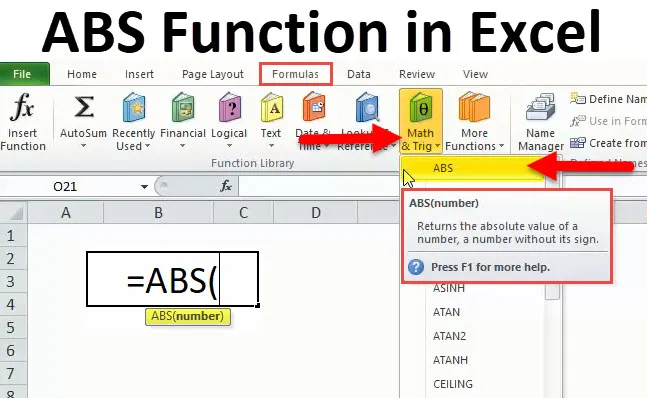
Função ABS (Sumário)
- ABS no Excel
- Fórmula de ABS no Excel
- Como usar a função ABS no Excel?
ABS no Excel
No Excel, todos lidamos com números e frequentemente lidamos com números negativos. Existem cenários em que precisamos converter todos os números negativos em números positivos e não sabemos como fazê-lo.
Acredite, não há ciência de foguetes envolvida na conversão desses números negativos em números positivos.
Neste artigo, explicarei a fórmula simples, que pode nos ajudar a converter todos os números negativos em números positivos.
ABS significa absoluto. A função ABS retorna um número absoluto sem seu sinal. Ele pode ser usado como função de planilha e função VBA no Excel.
Fórmula de ABS no Excel
Abaixo está a fórmula do ABS:
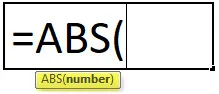
A função Fórmula do ABS é muito fácil e inclui apenas um parâmetro, ou seja, número.
Número: este é o parâmetro necessário. O número que você deseja obter o número absoluto sem o seu sinal.
Para isso, a função que podemos fornecer referência de célula, podemos inserir o número diretamente e o número entre aspas duplas.
Como usar a função ABS no Excel?
Esta função ABS é muito simples e fácil de usar. Vamos agora ver como usar a função ABS com a ajuda de alguns exemplos.
Você pode fazer o download desta função ABS no modelo do Excel aqui - Função ABS no modelo do ExcelExemplo 1
Na lista de números, converta todos os números negativos em números positivos usando a função ABS.
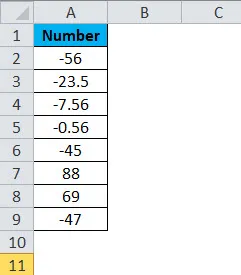
Aplique a função ABS no excel para obter os números absolutos sem seu sinal.
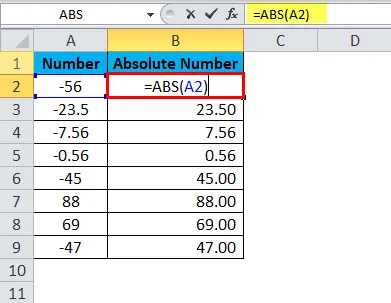
O resultado será:
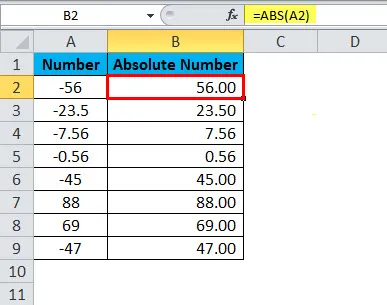
Se você procurar os números positivos, ele retornará o mesmo valor. Como não há sinais para números positivos, ele retorna o número como está.
Exemplo 2
Com o exemplo acima, aprendemos como converter números negativos em positivos. Agora, pegue o mesmo exemplo, mas o problema é que, se o número for negativo, converta-o para positivo e, se não for negativo, mostre como um número positivo.
Isso é feito usando a condição SE. A condição IF está verificando se o número fornecido é menor que zero ou não (If (A <0, ). Se o número for menor que zero
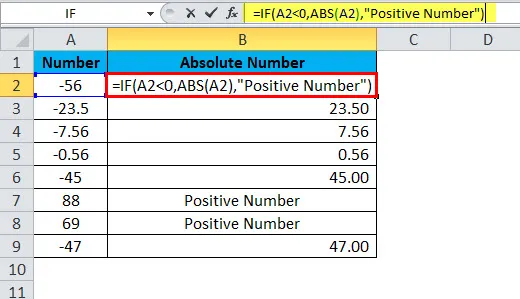
depois converte o número negativo em número positivo usando a função ABS (ABS (A2))
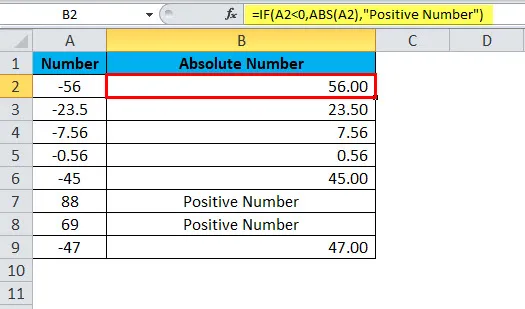
e se o número não for negativo
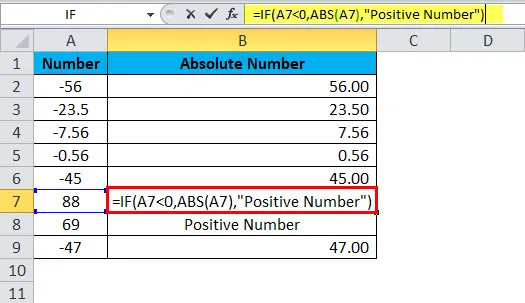
então o resultado será mostrado como "Número positivo".
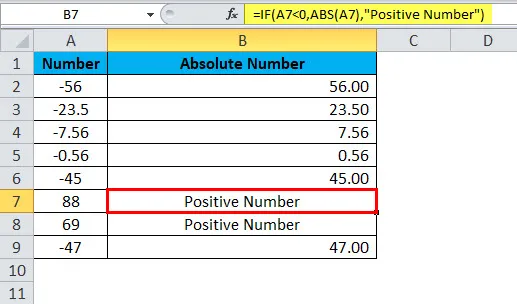
Exemplo 3
Na tabela abaixo, calcule o objetivo versus o relatório real da equipe de vendas. Você recebe o número alvo e o real atingido. Você precisa calcular a variação e calcular a porcentagem de variação.
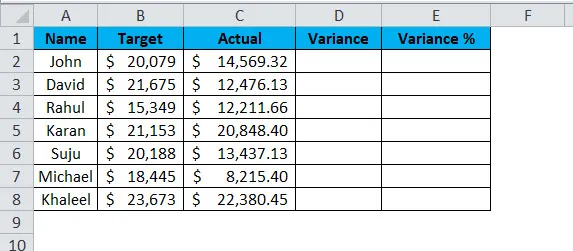
Para calcular a variação, podemos usar a fórmula como = Real - Alvo.
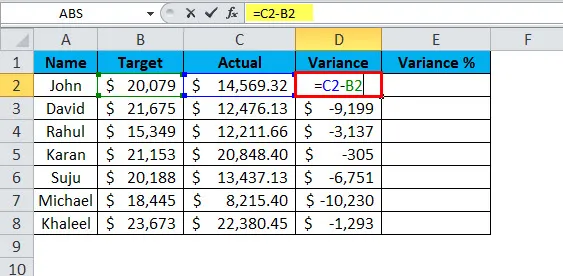
Isso nos daria o valor da variação.
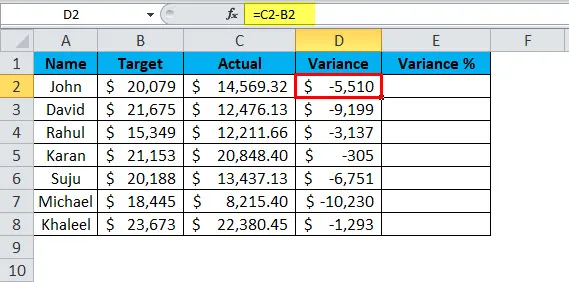
Para obter o valor da variação%, usamos a fórmula = Variação / Destino * 100.
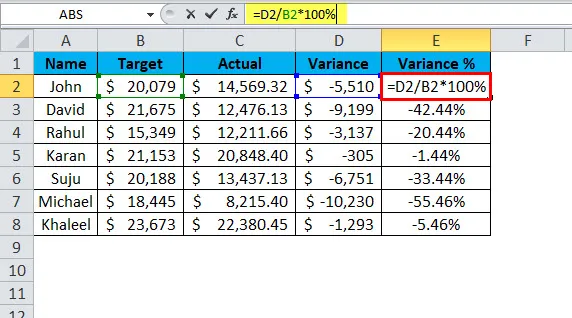
Isso nos dará o valor da variação%.
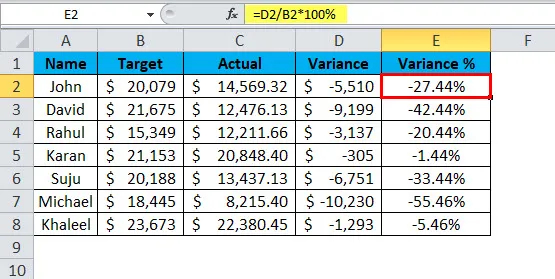
O problema com essa fórmula genérica é que sempre obtemos números negativos se o valor real for menor que o valor desejado e isso também afeta nossa porcentagem de variação. Portanto, para eliminar esses números negativos, podemos usar a função ABS para obter os valores absolutos.
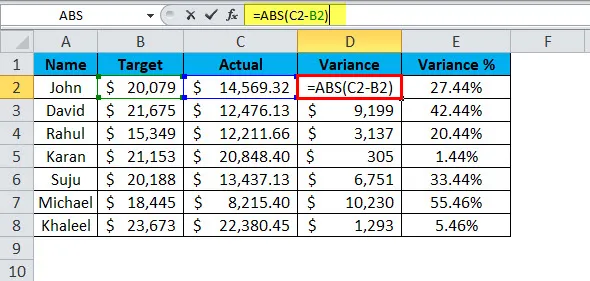
Acabei de aplicar a função ABS antes de fazer o cálculo do Real - Alvo. O resultado é convertido para o valor absoluto pelo ABS.
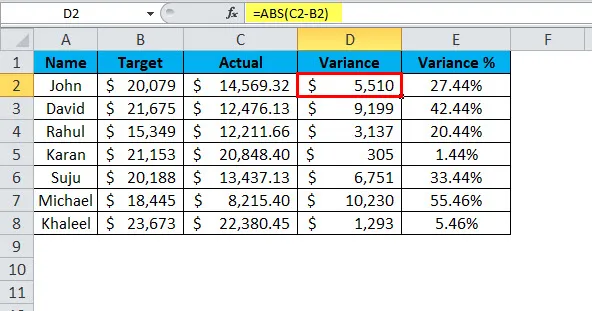
Uma coisa mais interessante aqui é que, assim que obtemos um valor de variação positivo, o percentual de variação é automaticamente convertido em porcentagens positivas.
Exemplo 4
Sem usar o ABS, também podemos convertê-lo em número positivo. Esses são truques inteligentes do uso do excel.
- Converta números negativos multiplicando por -1.
- Use Colar especial como opção.
Converta números negativos multiplicando por -1.
O básico da matemática está na compreensão da multiplicação de sinais e esses cantos de multiplicação são os seguintes.
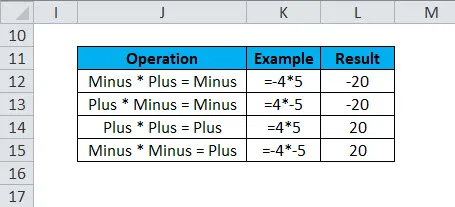
Como estamos tentando converter números negativos em positivos, podemos usar o último método, ou seja, menos * menos + = mais
Usando o método acima, converta os números abaixo em números absolutos.
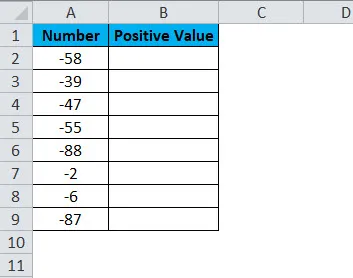
Multiplique todos esses números com -1 para obter os valores positivos.
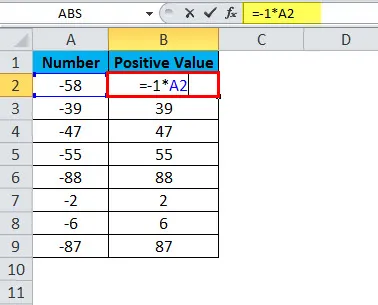
O resultado será:
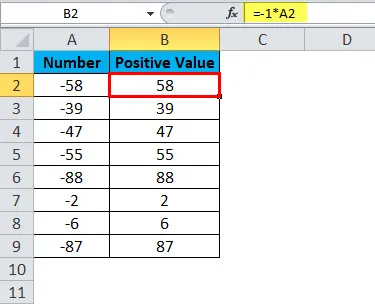
Use Colar especial para converter números negativos em números positivos.
Digite -1 em uma célula e siga as etapas abaixo.
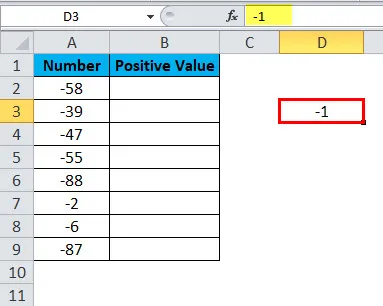
Etapa 1: Copie o valor -1 que inserimos na célula D3 .
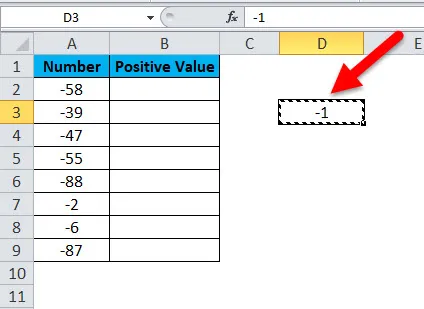
Etapa 2: agora selecione todos os valores negativos.
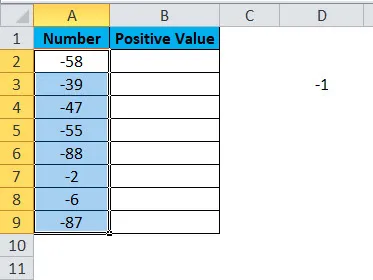
Etapa 3: Abra a caixa de diálogo especial de colagem usando ALT + E + S e selecione a opção Multiplicar .
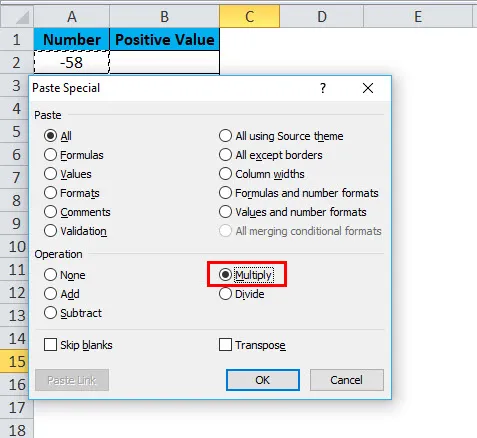
Etapa 4: Agora pressione ok. Todos os valores negativos convertidos em valores positivos no mesmo intervalo e o resultado será o mesmo da imagem abaixo.
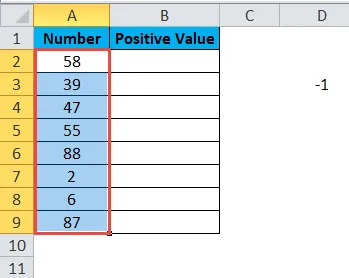
Coisas a lembrar sobre a função ABS.
- O ABS pode aceitar apenas valores numéricos. Qualquer coisa que não seja o valor numérico, o erro será # VALUE!
- Nenhuma alteração ocorrerá em números positivos. Somente valores negativos são convertidos em valores positivos.
- O código VBA para a função ABS é WorksheetFucntion.ABS (-650).
Sub ABS_Exemplo
Dim MyValue as Double
MyValue = Application.WorkSheetFunction.ABS (-650)
Msgbox MyValue
End Sub
Artigos recomendados
Este foi um guia para a função ABS. Aqui discutimos a fórmula do ABS e como usar a função ABS, além de exemplos práticos e modelos de excel para download. Você também pode consultar nossos outros artigos sugeridos -
- Guia da função MID no Excel
- Função POWER do Excel
- Uso da função MESMO no Excel
- Função PISO no MS Excel